zoom での授業について
インターネット動画システム『zoom』ご登録のお願い
セミナーはオンラインビデオ会議ソフト『zoom』を使用して行います。
皆様におかれましては事前に『zoom』のアカウントの作成をお願いいたします。
zoomはスマホ、PCどちらからでもご利用いただけます。
下記よりサインアップをお願いします
https://zoom.us/signup
※事前にマイクおよびビデオのテストを行なっておいてください。
zoom 入室と操作について
開始の10分前からzoomに入れるようになっております。
先生が認証されてから画面に入れるシステムになりますが、認証されるまで少し待ち時間があります。
また、zoom登録の名前が、iPadで会社名などで出るなどご自身のお名前ではない場合、美帆先生が入室許可を出せない場合がありますので、事前に登録プロフィールでの変更をお願いいたします。
PC版、Zoomでのプロフィール設定方法
- Zoomのデスクトップアプリを立ち上げる
- Zoom画面の右上の自分のアイコンをクリック
- 「自分のプロフィール」をクリック
- 一度ブラウザが立ち上がり、Zoomのサイトが開くのを確認
- メールアドレス、パスワードを入力しログイン
- 名前の右側に「編集」という文字が見えるのでクリック
- お名前を入力して完了
スマホやタブレットでのプロフィール設定方法
- Zoomのアプリを立ち上げる
- 画面下部の”設定”をタップ
- 名前の右側にある>をタップ
- “表示名”という項目を確認
- お名前を入力して完了
zoomに入れない場合などは、緊急連絡先として、こちらのMIHO NOBUSAWAのFacebookメッセンジャーを開いておきますので、ご連絡をください。
※ただし、授業前の大切な時間に、美帆先生が時間を取られると他の生徒様に迷惑をかけることになりますので、番号やパスの確認以外はメッセージしないでください。
入室後にチャットでご自身の名前を記入してください。
先生が認証されてから画面に入れます。
zoom登録でご自身の名前が出ない場合(iPadや会社名で出る場合)、入室リクエスト(URLやID:PASSを入れzoomに入ると、先生が認証するまで、待ち時間があります。
その時にスムーズになるようにチャットで「信澤美帆です。入室お願いします」などしていただけましたら、スムーズに入室を先生が認証を名簿を確認して出せます。
全員が揃うまで授業は始めることができませんので、他の生徒様に迷惑をかけないように、必ず出席確認の名前記入を忘れないでください。
画面について
授業中は美帆先生の声が聞こえるようにしていただけば、画面は目一杯ページや教科書などを見れるようにされて大丈夫です!
教科書がある場合の画面設定について
教科書を印刷しなくても、zoomと教科書を両方開いて、画面を見ながら一緒に勉強ができる最新システムです!
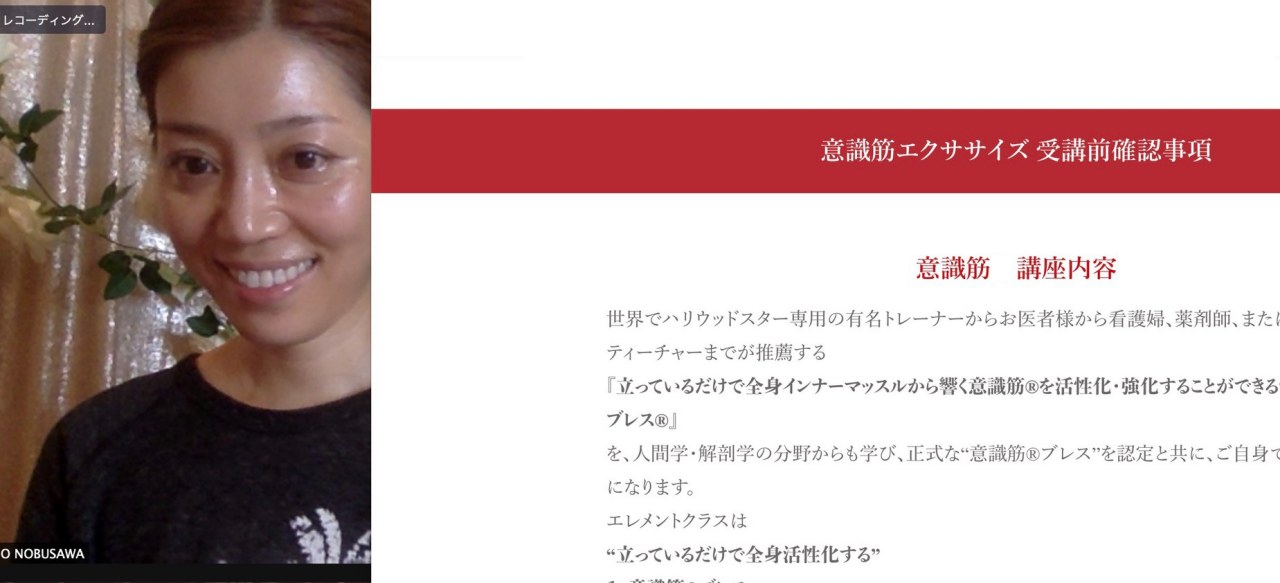
パソコンの場合
タブレットの場合
スマホの場合
zoomの使い方などでわからないことがありましたら、お気軽に
担当:school@rojen.jp
にてお問い合わせください。
